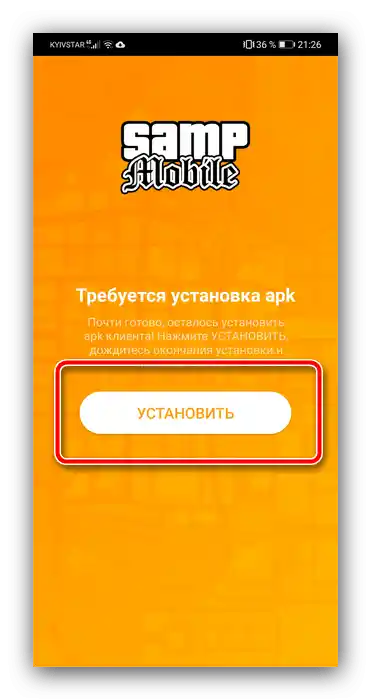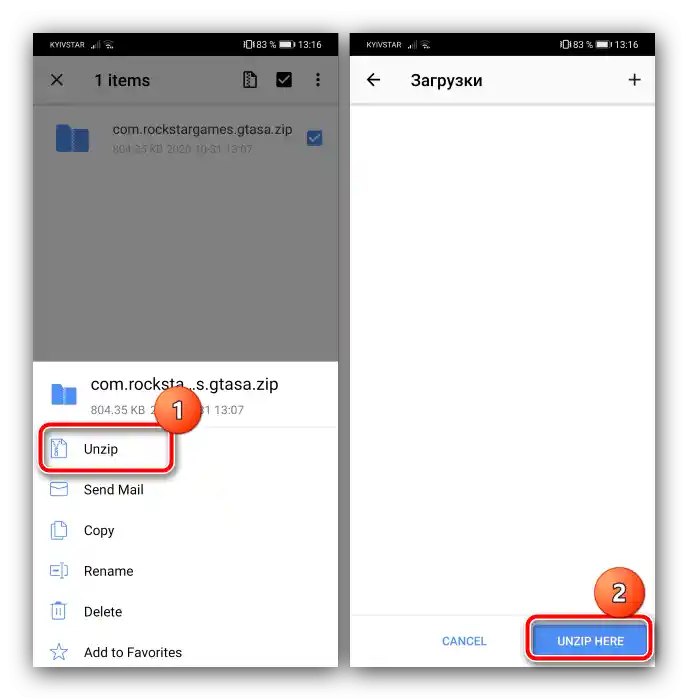Obsah:
Spôsob 1: Launcher zo servera
Mnohé veľké servery SAMP-u praktizujú vydávanie univerzálnych launcherov s automatizovanou inštaláciou a nastavením všetkých potrebných komponentov. Takýchto aplikácií existuje niekoľko – prácu s nimi ukážeme na príklade klienta SAMP Mobile.
Stiahnuť SAMP Mobile z oficiálneho zdroja
Pred vykonaním všetkých nižšie opísaných krokov sa uistite, že vo vašom smartfóne alebo tablete je aktivovaná možnosť inštalácie aplikácií z neznámych zdrojov. Ak je vypnutá, využite inštrukciu podľa odkazu nižšie.
Podrobnosti: Povolenie inštalácie z neznámych zdrojov v Android
- Nainštalujte program a okamžite ho spustite. Na výber sú dve možnosti – zjednodušená "LITE" a plná "FULL". Prvá sa vyznačuje nízkymi textúrami a je vhodná pre majiteľov rozpočtových zariadení, zatiaľ čo druhá, naopak, obsahuje celý súbor grafických vylepšení, ale má oveľa väčšiu veľkosť a je podporovaná iba na výkonných zariadeniach. Vyberte si vhodnú a ťuknite na príslušnú položku pre pokračovanie.
- Aplikácia vás požiada o povolenia na prístup k súborovému systému, urobte to.
- Začne sa proces sťahovania všetkých potrebných údajov, počkajte na jeho dokončenie.
- Po dokončení inštalácie cache je potrebné nainštalovať APK, kliknite na príslušné tlačidlo.
![Začať inštaláciu klienta na inštaláciu SAMP na Android]()
Na pokračovanie na Android 8 a novších je potrebné udeliť spúšťaču povolenie inštalovať programy, na čo ťuknite "Nastavenia", a potom využite prepínač.
- Počkajte, kým sa inštalácia dokončí, po čom je potrebné vymyslieť a zadať prezývku vo formáte
*slovo 1*_*slovo 2*Namiesto
*slovo 1*a*slovo 2*zadajte akékoľvek ľubovoľné kombinácie znakov, podporujú sa anglické aj ruské písmená. Skontrolujte správnosť zadania (znak_musí byť prítomný) a stlačte "Pokračovať". - Hotovo – otvorí sa hlavné okno spúšťača, v ktorom zostáva len vybrať server a stlačiť "Hrať".
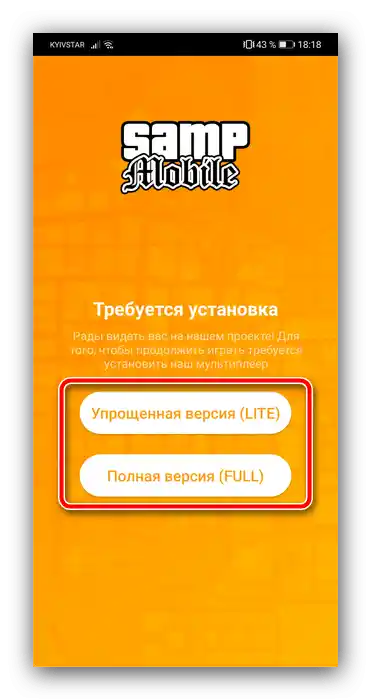
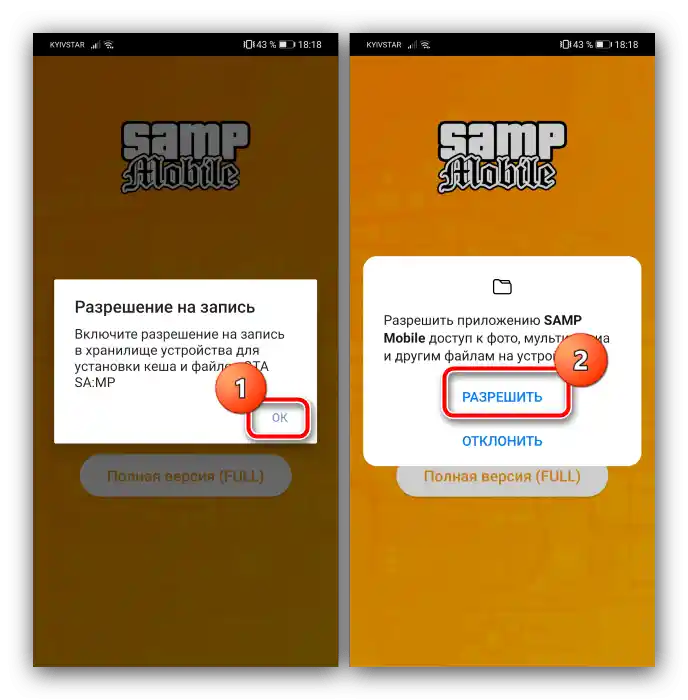

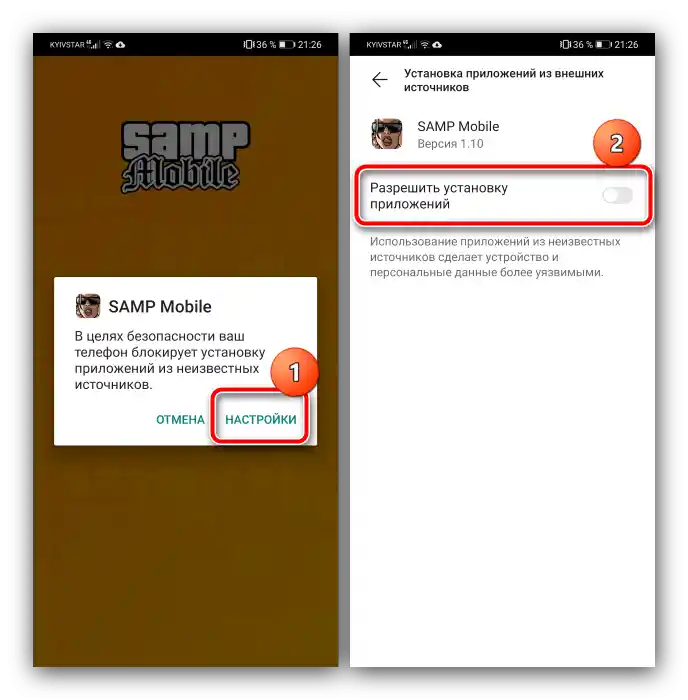

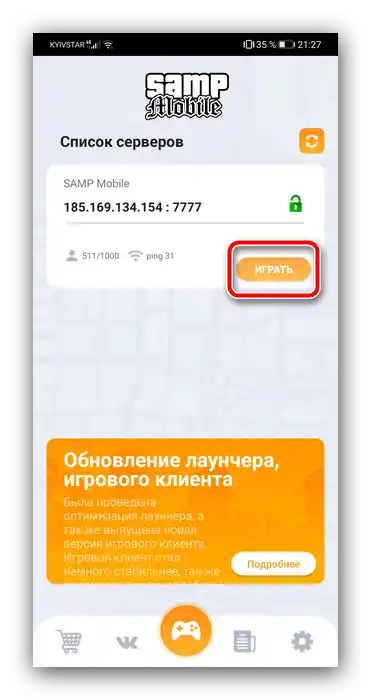
Používanie spúšťača výrazne zjednodušuje proces inštalácie SAMP, preto ho môžeme odporučiť začínajúcim používateľom.
Spôsob 2: Inštalácia ručne
Niektoré servery nemajú svoj vlastný klient, preto je potrebné inštaláciu a samotnú hru, ako aj cache pre ňu vykonať samostatne. To nie je o mnoho zložitejšie ako použitie predchádzajúcej možnosti.
Dôležité! Ďalšie pokyny predpokladajú, že všetky inštalačné súbory SAMP už máte!
- Najprv je potrebné umiestniť cache hry do nižšie uvedených adresárov, ktoré sú vhodné pre všetky verzie SAMP.
/Android/obb/com.rockstargames.gtasa/
/Android/data/com.rockstargames.gtasa/Na tento účel budeme potrebovať archivátor a správca súborov: s pomocou prvého rozbaľte dáta na akékoľvek vhodné miesto.
Dôležité! Nepozerajte sa na odstránenie archívu s cache po inštalácii, môže sa hodiť pri riešení možných problémov!
![Rozbaliť cache hry pre ručnú inštaláciu SAMP na Android]()
Ďalej otvorte nástroj na prácu so súborovým systémom, prejdite k rozbalenej cache a skopírujte alebo presuňte ju na predtým uvedenú adresu.
- Teraz nainštalujte hlavný APK súbor hry.
- Po dokončení inštalácie spustite aplikáciu.Ak bolo všetko urobené správne, môžete začať hrať.
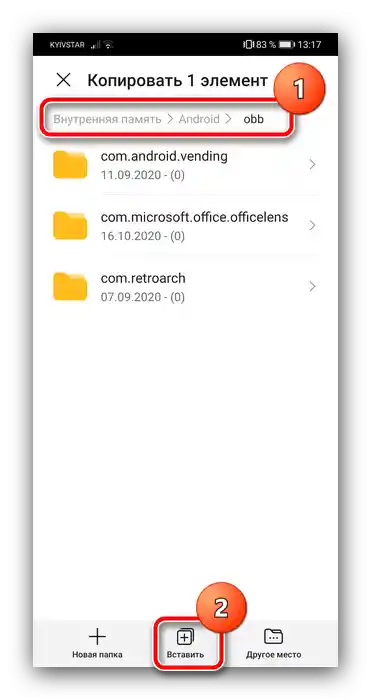
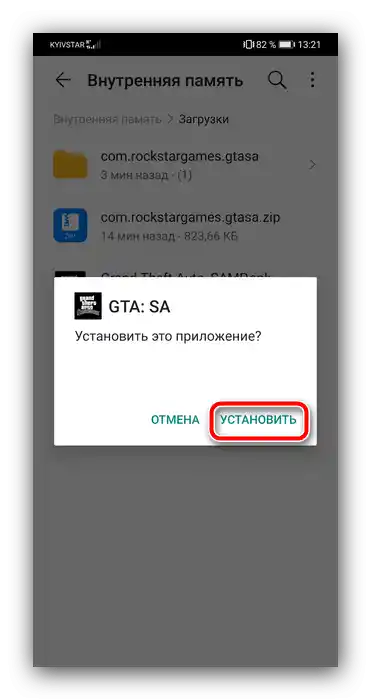
Odstránenie možných problémov
Niekedy sa môžete stretnúť s rôznymi chybami pri vykonávaní akcií z vyššie uvedených spôsobov, a ďalej vám povieme, ako ich odstrániť.
Hra nevidí cache
Jedna z najnepríjemnejších, ale relatívne ľahko odstrániteľných problémov. Jej hlavnou príčinou je nedostatočne stiahnutý, nesprávne rozbalený alebo nesprávne umiestnený cache. Algoritmus opravy je nasledujúci:
- Tým, ktorí používali launcher, sa odporúča vykonať preinštalovanie programov – odstráňte inštalačný nástroj a samotnú hru, potom zopakujte kroky z Spôsobu 1.
- Užívateľom, ktorí všetko inštalovali ručne, je potrebné skontrolovať, či bol cache umiestnený na správne miesto – otvorte správcu súborov a uistite sa, že rozbalené priečinky sa nachádzajú na adresách z kroku 1 druhého spôsobu.
- Ak sú dáta hry umiestnené správne, mali by ste ich odstrániť z priečinkov obb a data, potom ich znova rozbaliť a skopírovať do správneho adresára.
- Ak problém pretrváva, pravdepodobne boli dáta stiahnuté s chybou – bude potrebné ich odstrániť a potom stiahnuť znova.
Nedá sa pripojiť k serveru
Tento problém má dve hlavné príčiny – problémy s internetom na zariadení alebo poruchy so samotným serverom.
- Skontrolujte pripojenie na internet na vašom Androide a uistite sa, že funguje stabilne.
- Taktiež sa uistite, že v systéme nie sú aktívne pripojenia, pretože tie môžu narúšať normálnu komunikáciu.
- Je potrebné skontrolovať aj stav servera. Zvyčajne majú veľké projekty oficiálne stránky, na ktorých tvorcovia zverejňujú aktuálne informácie, vrátane problémov s prístupom. Ak sa zistí, že sú problémy s fungovaním, zostáva len čakať, kým budú odstránené.
Hra funguje, ale spomaľuje alebo má chyby
Tento problém tiež vzniká z dvoch dôvodov. Prvý z nich je nedostatočný výkon zariadenia: port GTA San Andreas, na ktorom je založený SAMP, je dosť náročný na hardvérové zdroje a na zariadeniach z rozpočtového segmentu bude fungovať nestabilne.Druhá vyplýva z prvej – tvorcovia servera pridali do neho rôzne skripty a nadstavby, ktoré ešte viac zaťažujú zariadenie, čím zvyšujú systémové požiadavky. Je zrejmé, že problém je možné vyriešiť iba výmenou smartfónu alebo tabletu za výkonnejší.